发布时间:2016-03-04 18: 04: 58
EDIUS非线性编辑软件受大多数影视工作者喜爱并且应用比较多。除了将编辑好的影片输出为文件,还有的需要刻录成光盘形式,且以DVD 居多。但是对于大多数EDIUS 新手来说,刻录光盘输出MPEG还是很陌生的。本文小编给大家讲解EDIUS刻录光盘全过程。
1、对于已经编辑好的视频,刻录光盘的首步,点击文件菜单,单击“输出>刻录光盘”;
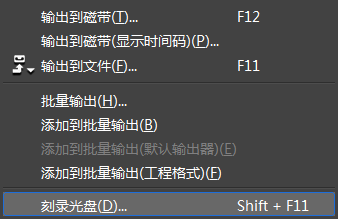
2、在弹出的“刻录光盘”对话框中,可以看到默认的光盘格式是“蓝光”,而我们需要的是DVD,所以要勾选DVD,根据需要选择是否需要使用“菜单”;
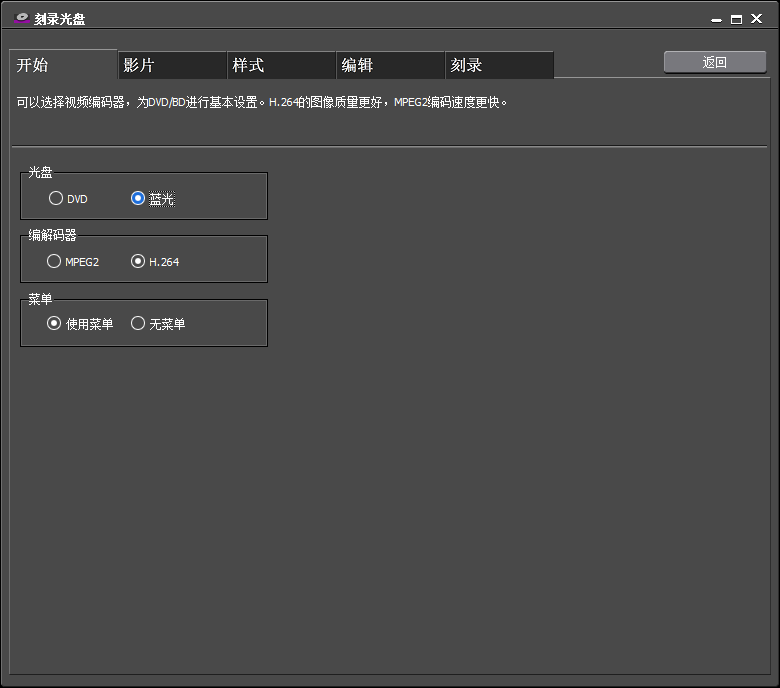
3、在该对话框“影片”选项区,磁盘信息处显示总文件大小,注意容量条不要超过DVD 光盘的容量限制,一般从安全角度来讲,一张DVD 光盘不宜超过4.3G,4G 为佳;小伙伴们可以调入其他序列或者文件一起进行刻录;多个段落的情况下,你可以对段落进行顺序调整,点击“向上/下”按钮,(段落的顺序就是DVD 光盘节目的顺序)
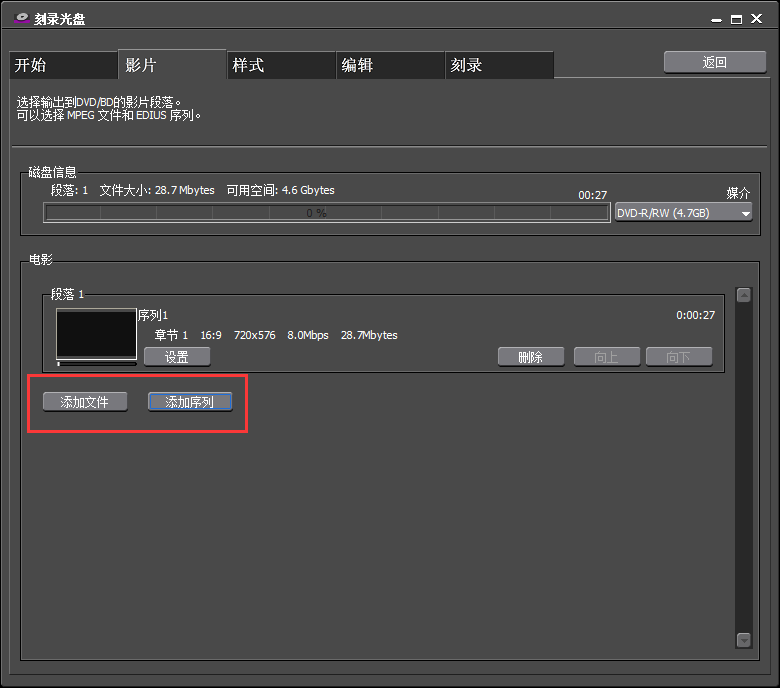
3、在“样式”选项区,选择你需要的菜单样式(如果在该对话框“开始>菜单”中选了“使用菜单”);
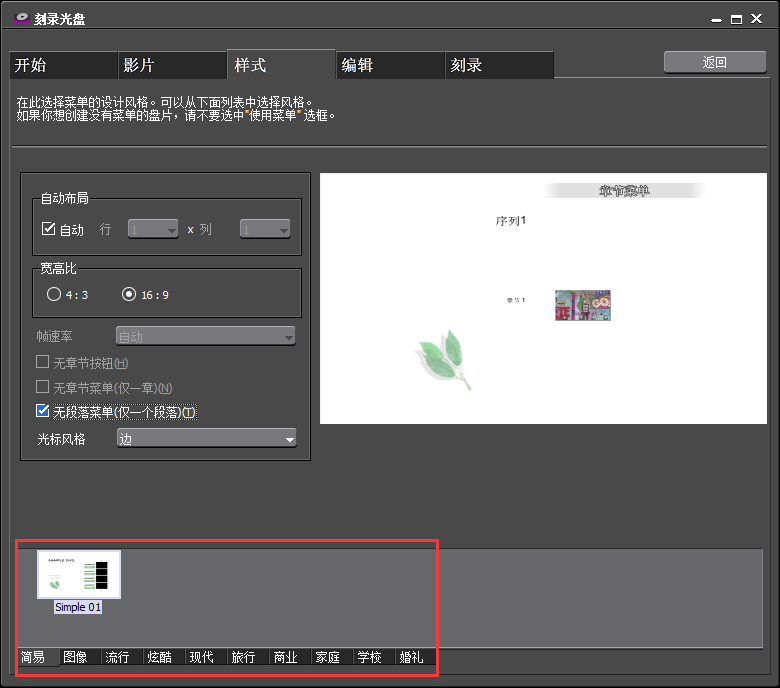
4、在“编辑”选项区,主要是对DVD 菜单内容进行详细的编辑,可以设置菜单的文字、布局、章节缩略图和背景图片;
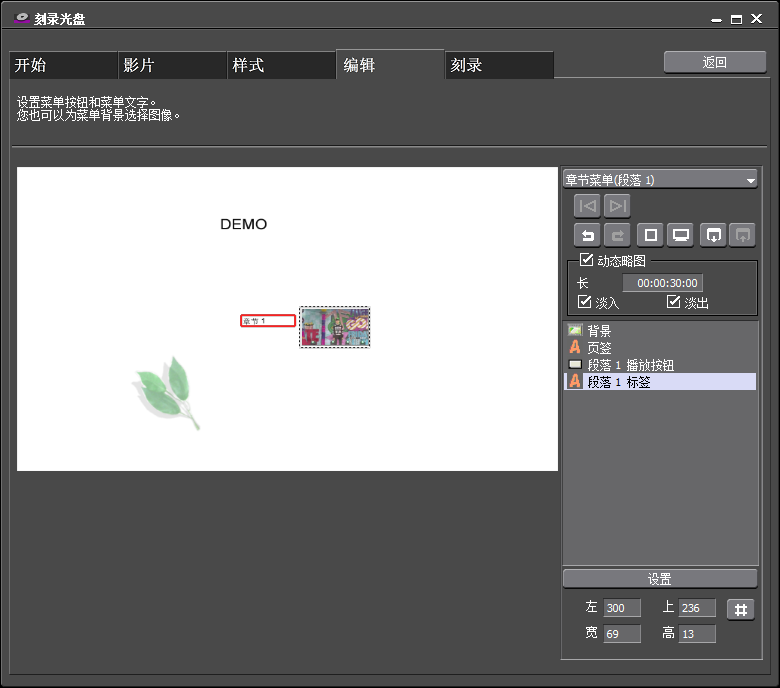
5、在“刻录”选项区,根据DVD刻录机设置相应的参数,并开始刻录,要注意的是:
(1)勾选“启用细节设置”,然后在工作文件夹项选择输出的MPEG文件存储的目录和DVD 光盘镜像存储的目录,默认是在C 盘,可以改到其他空间比较大的分区。
(2)如果同时勾选“同步输出光盘镜像文件”和“输出光盘镜像文件”,则EDIUS 不刻盘,只输出MPEG视频文件和DVD 目录结构。
(3)如果想输出MPEG 后直接刻盘,取消勾选“输出光盘镜像文件”一项,EDIUS刻录光盘才会开始。
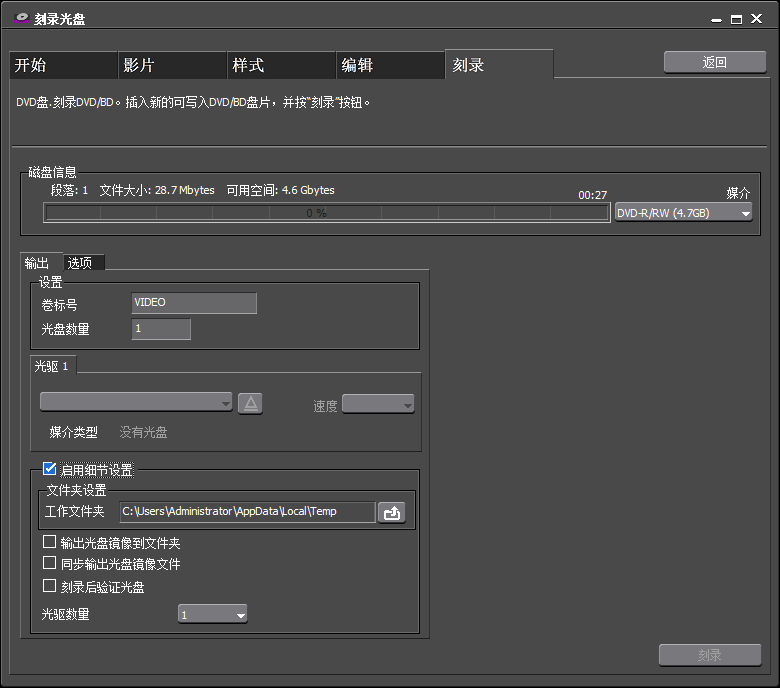
更多实用教程可点击EDIUS新手教程查找。
展开阅读全文
︾